วิธีผสานรวม WooCommerce กับ Zapier
เผยแพร่แล้ว: 2022-06-29เมื่อคุณตั้งค่าร้านค้าออนไลน์ด้วย WooCommerce เป็นครั้งแรก คุณอาจอย่าลืมครอบคลุมพื้นฐานต่างๆ เช่น โฮสติ้ง ชื่อโดเมน และการกำหนดค่า WordPress ตามที่คุณต้องการ
อย่างไรก็ตาม เมื่อคำสั่งเริ่มเข้ามา จะเห็นได้อย่างรวดเร็วว่าฝ่ายบริหารของสิ่งต่าง ๆ ถูกยึดไว้ด้วยความหวังและการอธิษฐาน
และแน่นอนว่า WooCommerce นั้นมาพร้อมกับฟีเจอร์ที่หลากหลายตามค่าเริ่มต้น ซึ่งหลายๆ อย่างจะช่วยปรับปรุงการดำเนินงานของร้านค้าให้คล่องตัว อย่างไรก็ตาม หากคุณใช้ซอฟต์แวร์ แอป หรือเครื่องมือของบริษัทอื่นในการจัดการร้านค้า สิ่งต่างๆ จะหมดไปอย่างรวดเร็ว หรืออย่างน้อยที่สุดก็ไม่เป็นระเบียบ
วิธีที่ดีที่สุดวิธีหนึ่งในการปรับปรุงการดำเนินงานของร้านค้าคือการทำให้เป็นระบบอัตโนมัติมากที่สุด และหนึ่งในเครื่องมืออัตโนมัติที่ดีที่สุดคือ Zapier
วันนี้เราจะเน้นว่า Zapier และ WooCommerce เข้ากันได้อย่างไรในสวรรค์และวิธีที่คุณสามารถใช้อดีตเพื่อใช้ประโยชน์จากสิ่งหลังได้มากที่สุด
มาเริ่มกันเลย!
Zapier คืออะไร?
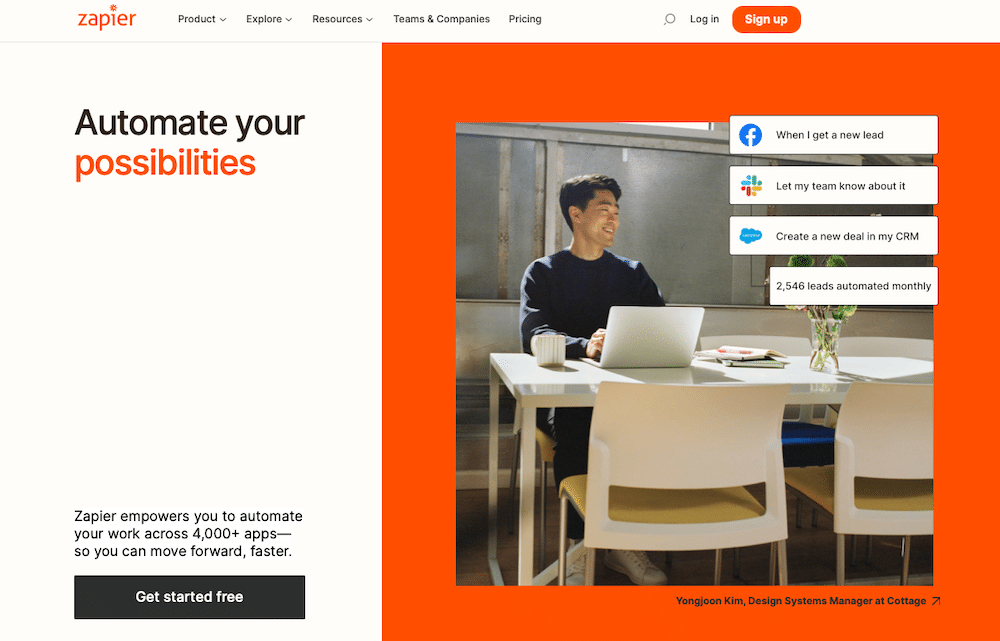
Zapier เป็นแพลตฟอร์มที่เชื่อมโยงคุณกับบริการออนไลน์ต่างๆ และทำให้สามารถสร้างเวิร์กโฟลว์อัตโนมัติได้โดยใช้บริการเหล่านั้น บริการนี้มีการรวมเข้ากับแอพต่างๆ เช่น Asana, Dropbox และ Spotify
เมื่อพูดถึง WooCommerce โดยเฉพาะ คุณสามารถเชื่อมต่อกับแอปกว่า 4,000 แอป รวมถึงแพลตฟอร์มโซเชียลมีเดีย Google Workspace (เอกสาร ชีต ฯลฯ) เครื่องมือ CRM เครื่องมือการตลาดผ่านอีเมล และแน่นอนว่าฟังก์ชัน WordPress ด้วย
เวิร์กโฟลว์และการรวมอัตโนมัติเหล่านี้เรียกว่า zaps หรือสูตร และเมื่อตั้งค่าแล้ว ให้ดำเนินการตามลำดับของงานอัตโนมัติสำหรับคุณ ดังนั้น เมื่อตรงตามเงื่อนไขที่กำหนด zap ก็เริ่มทำงาน ดำเนินการเวิร์กโฟลว์อัตโนมัติแทนคุณ สามารถประหยัดเวลาได้มากในระยะยาว
Zapier ทำงานร่วมกับ WooCommerce อย่างไร
ด้วยปลั๊กอิน Zapier คุณสามารถเพิ่มลงในการติดตั้ง WordPress หลังจากที่คุณได้ตั้งค่าธีม WordPress และเริ่มการทำงานอัตโนมัติด้วย WooCommerce และแอปอื่นๆ
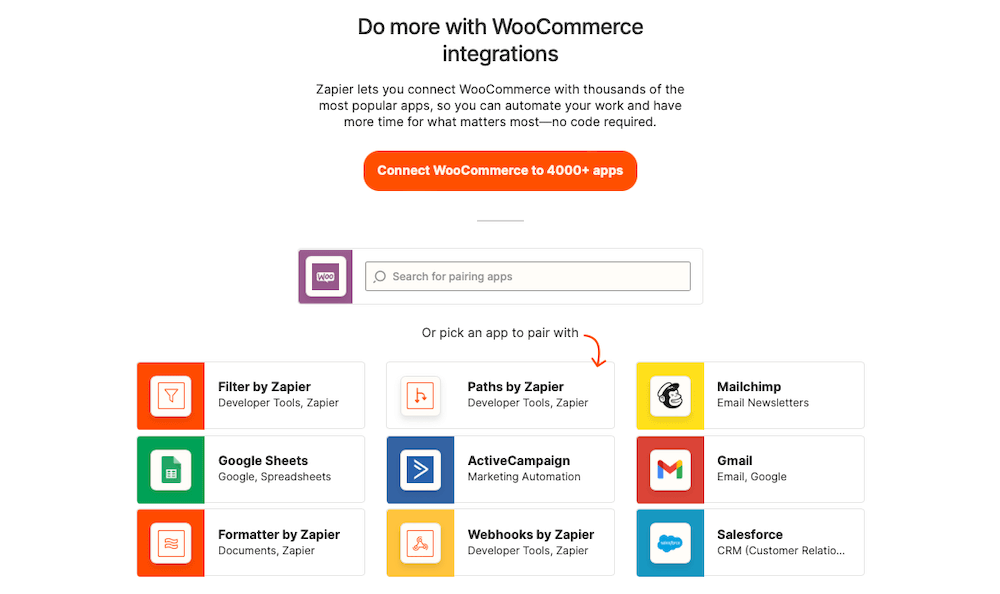
Zapier มาพร้อมกับการผสานรวมและ zaps มากมาย คุณสามารถเลือกแอปเพื่อเชื่อมต่อกับตัวคุณเองและตั้งค่า zap หรือเลือกจาก zap ยอดนิยมและใช้งานทันที
หลังจากนั้น Zapier จะเริ่มดำเนินการอัตโนมัติโดยไม่จำเป็นต้องป้อนข้อมูลใดๆ เพิ่มเติม
ประโยชน์ของการใช้ Zapier กับ WooCommerce
ประโยชน์ที่ใหญ่ที่สุดของการใช้ Zapier กับ WooCommerce คือระบบอัตโนมัติช่วยประหยัดเวลาโดยรวม เมื่อคุณไม่ต้องดำเนินการทุกงานในเวิร์กโฟลว์ทั้งหมด คุณจะประหยัดเวลาและความพยายามได้มาก
สิ่งนี้ชัดเจนโดยเฉพาะอย่างยิ่งกับงานบางอย่างที่จำเป็นในการดูแลร้านค้าออนไลน์ของคุณ เช่น การอัปเดตสต็อกสินค้าด้วยตนเอง การทำเช่นนี้อาจเป็นเรื่องที่น่าเบื่อหน่ายอย่างยิ่งหรือกลายเป็นสิ่งที่ทำไม่ได้เมื่อทำทีละบรรทัด โชคดีที่มี zaps ที่คุณสามารถใช้เพื่อปรับปรุงกระบวนการนี้และทำให้ง่ายขึ้น
ตัวอย่างอื่นๆ เกี่ยวกับวิธีการใช้ Zapier กับ WooCommerce ได้แก่:
- กำหนดค่า Twitter เพื่อส่งทวีตเมื่อคุณเพิ่มหน้าผลิตภัณฑ์ใหม่ในร้านค้าออนไลน์ของคุณ
- ส่งอีเมลถึงลูกค้าของคุณเมื่อมีสินค้าในสต็อกเหลือน้อย
- เชื่อมต่อกับเอกสารการติดตามสต็อคของคุณและอัปเดตหมายเลขสต็อคโดยอัตโนมัติเมื่อมีการสั่งซื้อใหม่
- เพิ่มข้อมูลคำสั่งซื้อใน Google ชีตโดยอัตโนมัติเมื่อมีการสั่งซื้อใหม่
- เพิ่มลูกค้าใหม่ในรายชื่อการตลาดผ่านอีเมลของคุณบน MailChimp หรือ AWeber
เราจะพูดถึงตัวอย่างเฉพาะของสูตรอาหารที่คุณสามารถใช้กับ WooCommerce ได้ในเวลาเพียงเล็กน้อย แต่ก่อนอื่น เรามาพูดถึงวิธีตั้งค่าการเชื่อมต่อ Zapier หรือ zaps กับ WooCommerce กันก่อน
วิธีการตั้งค่าการเชื่อมต่อ WooCommerce Zapier (Zaps)
ลำดับแรกของธุรกิจคือการสร้างบัญชี Zapier Zapier ใช้งานได้ฟรีมากถึง 100 งานต่อเดือน คุณยังสามารถทดลองใช้แผนระดับสูงได้อีกด้วย
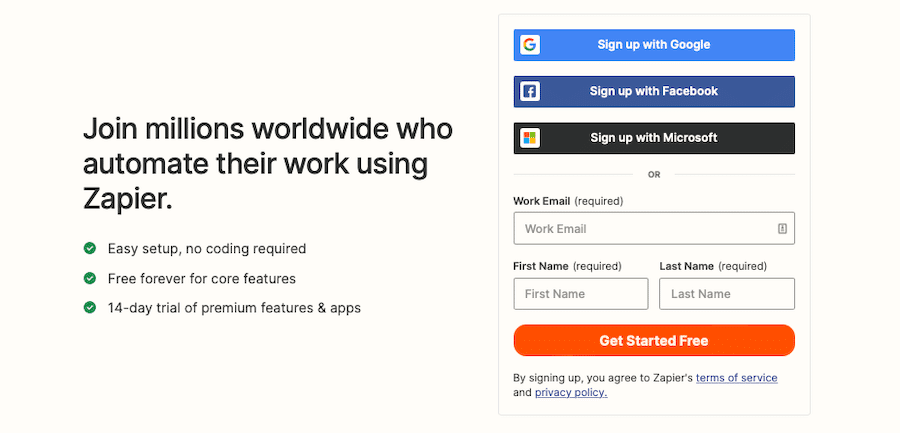
เพียงป้อนที่อยู่อีเมล ชื่อและนามสกุล จากนั้นตั้งรหัสผ่าน หรือคุณสามารถลงทะเบียนโดยใช้ข้อมูลประจำตัว Google, Facebook หรือ Microsoft ของคุณ ถัดไป คุณสามารถเลือกแอปที่คุณใช้บ่อยที่สุดเพื่อรับคำแนะนำ zap ที่กำหนดเองได้ ในกรณีนี้ เราป้อน "WooCommerce" และแดชบอร์ดแสดงดังนี้:
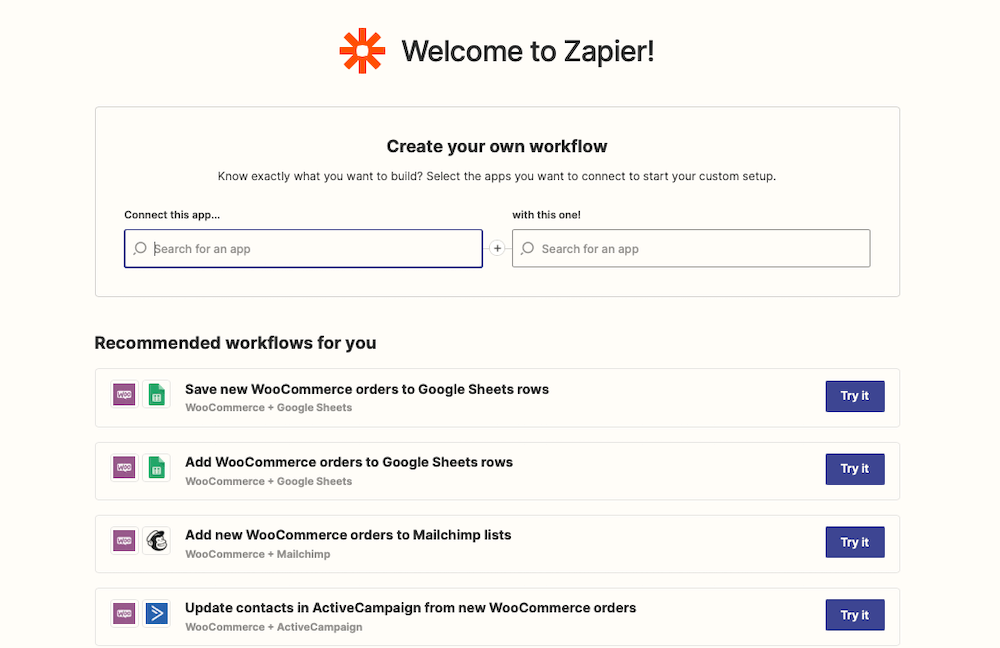
แต่ก่อนที่คุณจะสามารถตั้งค่าเวิร์กโฟลว์เหล่านี้ได้ คุณจะต้องกำหนดค่า WordPress เพื่อให้ทำงานได้
วิธีการติดตั้ง Zapier Plugin
มีสองสามวิธีในการผสานรวม Zapier กับ WordPress และ WooCommerce
อย่างแรกคือมีปลั๊กอิน WooCommerce Zapier ซึ่งเป็นตัวเลือกระดับพรีเมียมและพร้อมใช้งานจากร้านค้าปลั๊กอินและส่วนขยายของ WooCommerce อย่างเป็นทางการ
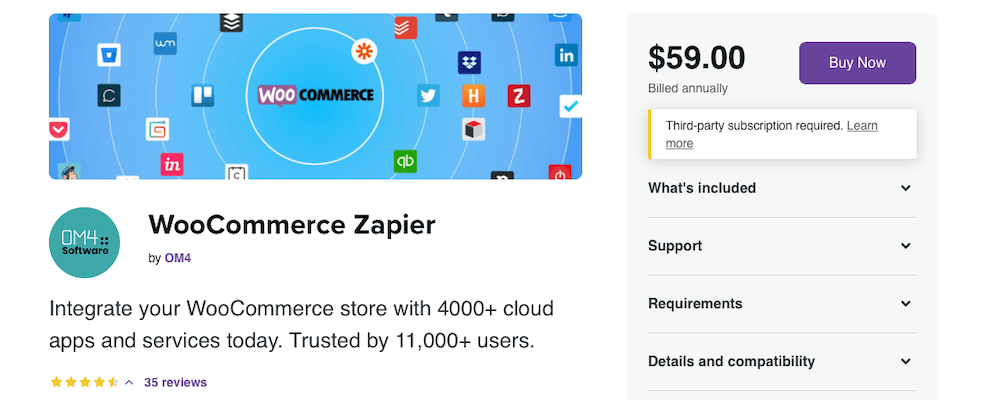
มันให้ความเข้ากันได้อย่างสมบูรณ์กับแอพและบริการที่เชื่อมต่อกับ Zapier ทั้งหมด อย่างไรก็ตามมีค่าใช้จ่าย 59 เหรียญต่อปี ในการติดตั้ง เพียงแค่ทำการสั่งซื้อให้เสร็จสิ้น ดาวน์โหลดไฟล์ .zip ของปลั๊กอิน WooCommerce จากนั้นอัปโหลดไปยัง WordPress เหมือนกับที่คุณทำกับปลั๊กอินอื่นๆ โดยไปที่ Plugins > Add New > Upload Plugin
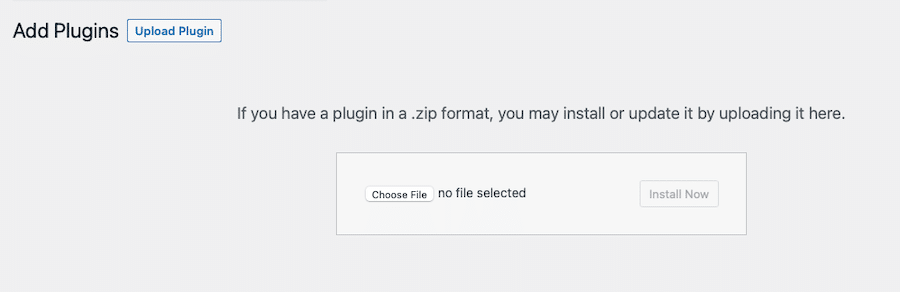
อีกทางเลือกหนึ่งคือปลั๊กอิน WPFlyLeads ซึ่งช่วยให้คุณส่งลีดของคุณที่รวบรวมกับ WooCommerce ไปที่ Zapier โดยอัตโนมัติ
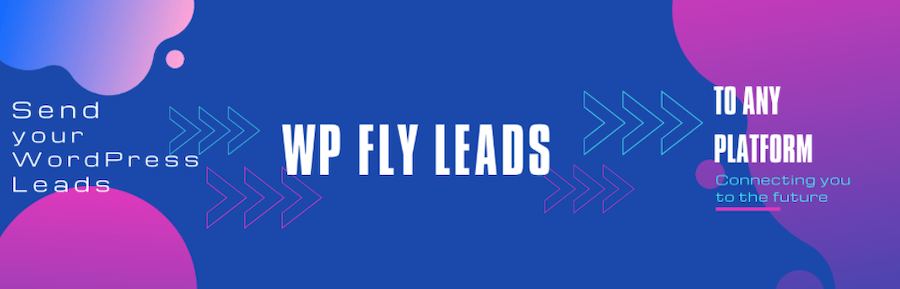
ปลั๊กอินฟรีแต่ต้องอาศัย webhook ซึ่งเป็นคุณลักษณะของ Zapier เวอร์ชันพรีเมียม
ปลั๊กอินอื่นสำหรับเชื่อมต่อ WooCommerce กับ Zapier คือ Uncanny Automator มันรวมเข้ากับปลั๊กอินและส่วนขยายบางอย่างเท่านั้น แต่เป็นตัวเลือกฟรีที่อาจตอบสนองความต้องการของคุณ
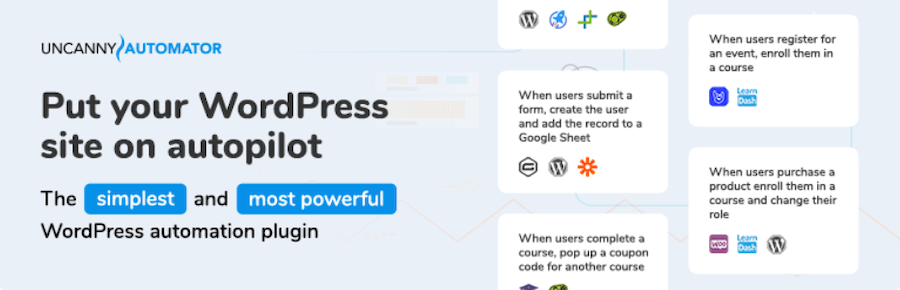
หากต้องการติดตั้งปลั๊กอินฟรีสองตัวนี้ ให้ไปที่ Plugins > Add New ในแดชบอร์ด WordPress ของคุณ จากนั้นค้นหาปลั๊กอินที่ต้องการ
ถัดไป กลับไปที่ Zapier เพื่อสร้างการเชื่อมต่อระหว่าง WooCommerce และ Zapier ทำตามคำแนะนำเพื่อเชื่อมต่อร้านค้า WooCommerce ของคุณกับ Zapier
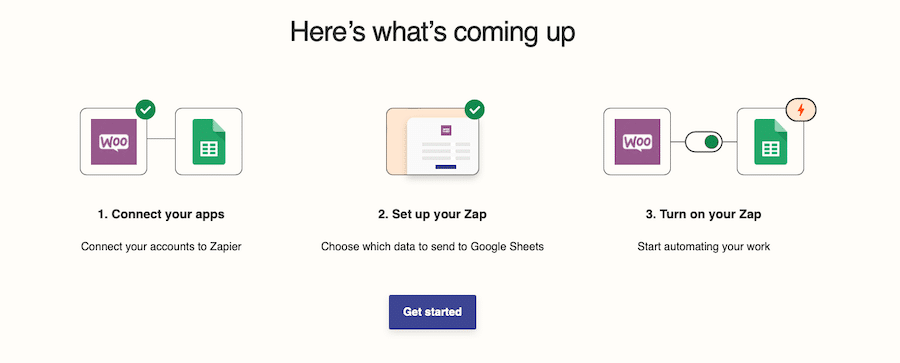
วิธีการตั้งค่าทริกเกอร์ & การรวมระบบ
ก่อนที่คุณจะเริ่มสร้างทริกเกอร์และสร้างการผสานรวมระหว่าง WooCommerce และแอปอื่นๆ คุณจะต้องติดตั้งปลั๊กอินใดๆ ที่คุณต้องการผสานรวมก่อน
ตัวอย่างเช่น คุณสามารถลองติดตั้ง WooCommerce Bookings เพื่อแก้ไขกระบวนการเช็คเอาต์หากคุณดำเนินธุรกิจที่ใช้บริการ หรือคุณสามารถติดตั้ง Gravity Forms เพื่อรวมการประมวลผลแบบฟอร์มกับบริการภายนอกอื่นๆ สิ่งอื่นใดที่สนับสนุนโดยปลั๊กอิน Zapier ที่คุณเลือกก็เพียงพอแล้วเช่นกัน
คุณยังสามารถใช้ฟังก์ชันใดก็ได้ที่มีให้คุณโดยค่าเริ่มต้นใน WooCommerce เช่น การสั่งซื้อใหม่ นี่คือตัวอย่างการตั้งค่าทริกเกอร์โดยใช้ Zapier และ WooCommerce การผสานรวมที่เราจะพึ่งพาที่นี่คือ Google ชีต
เวิร์กโฟลว์ที่เราต้องการสร้างคือระบบที่คำสั่งซื้อใหม่ทุกรายการจะเพิ่มลงในแถวใหม่ในไฟล์ Google ชีตที่คุณระบุโดยอัตโนมัติ
ในการสร้างสิ่งนี้ ให้ทำดังต่อไปนี้:
1. ลงชื่อเข้าใช้บัญชี Zapier ของคุณ คลิกไอคอน + จากนั้นเริ่มพิมพ์ใน WooCommerce จนกระทั่งโลโก้ปรากฏขึ้น เลือกเลย
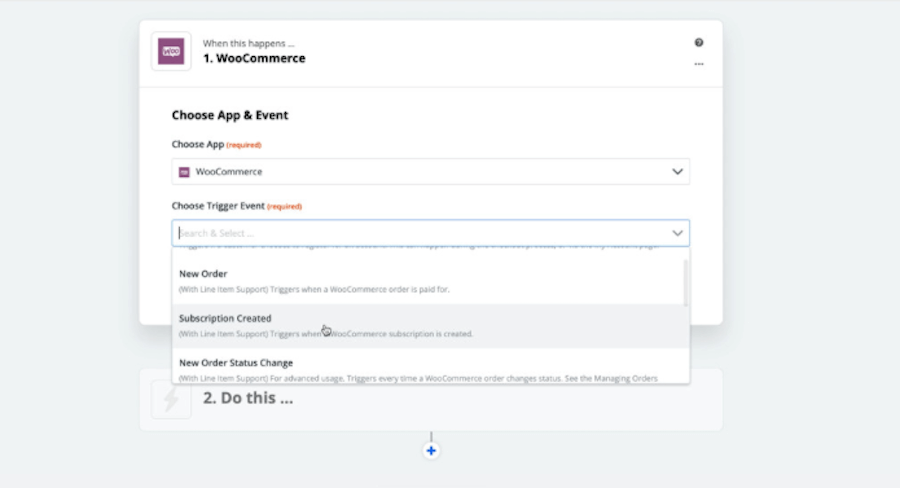
2. เลือกเหตุการณ์ทริกเกอร์ คำสั่งซื้อใหม่ จากนั้นคัดลอกเว็บฮุคที่ให้มา วางเว็บฮุคนี้ลงในปลั๊กอินที่คุณเลือกเพื่อเพิ่มฟีดไปยังเว็บไซต์ของคุณ
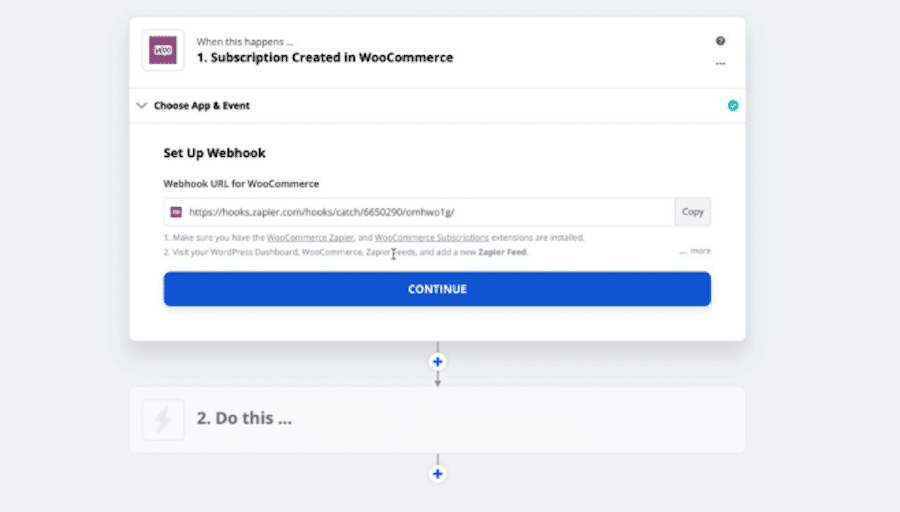
วิธีการสร้าง Zaps
กลับไปที่ตัวแก้ไข zap เลือกสิ่งที่ควรเกิดขึ้นเมื่อทริกเกอร์ดับลง เลือกแอปแผ่นงานและอัปเดตแถวสเปรดชีต
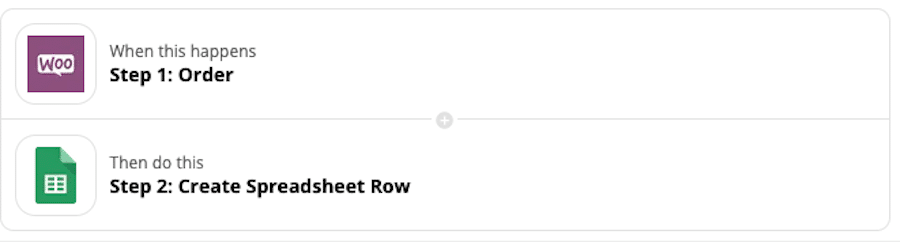
สุดท้าย ใช้ Zapier เพื่อเรียกใช้การทดสอบด้วยคำสั่งซื้อจำลอง และดูข้อมูลของคำสั่งนั้นปรากฏใน Google ชีตตามที่คุณระบุ

นั่นคือทั้งหมดที่มีให้
การรวมและสูตรอาหารของ WooCommerce Zapier 12 อันดับแรก
เมื่อตั้งค่าเสร็จแล้ว คุณสามารถลดความซับซ้อนของชีวิตในฐานะเจ้าของร้านค้าออนไลน์ได้ นี่คือ 12 zaps ที่สามารถช่วยคุณประหยัดเวลาได้มาก
1. เพิ่มคำสั่งซื้อ WooCommerce ลงในแถว Google ชีต
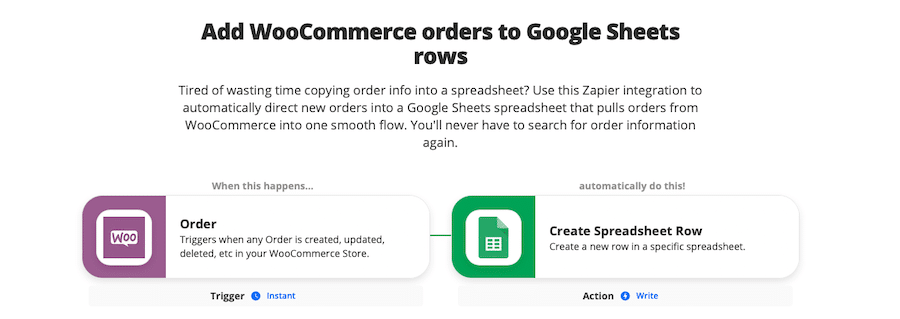
การรวม WooCommerce เพื่อเพิ่มคำสั่งซื้อในแถว Google ชีตสามารถช่วยองค์กรของคุณได้อย่างมาก แทนที่จะต้องคัดลอกและวางข้อมูลคำสั่งซื้อลงในสเปรดชีตด้วยตนเอง คุณสามารถกำหนดค่า zap นี้ให้ทำตามขั้นตอนนี้ให้เสร็จสิ้นสำหรับคุณ
ทำงานโดยเพิ่มคำสั่งซื้อใหม่ลงในไฟล์ Google ชีตโดยตรงโดยอัตโนมัติ คำสั่งซื้อใหม่เข้ามา Zapier เริ่มทำงานและข้อมูลจะถูกเพิ่มลงในสเปรดชีตทันที
2. ให้รางวัลคำสั่งซื้อ WooCommerce ใหม่ด้วยคูปองที่ไม่ซ้ำผ่านผู้ให้บริการคูปอง
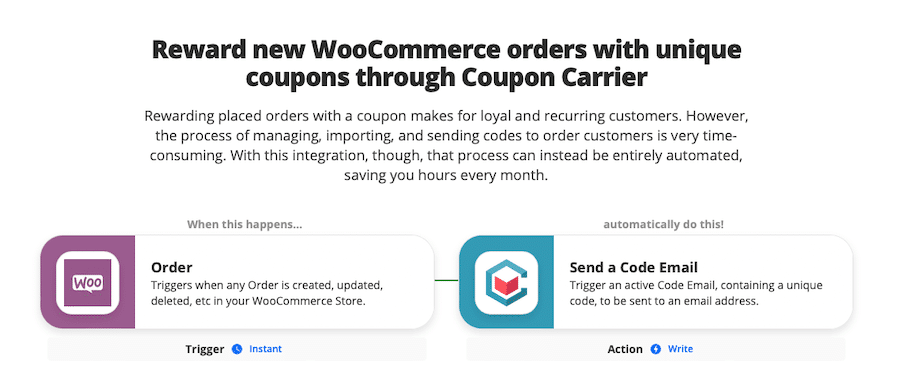
การผสานรวมที่ควรค่าแก่การตรวจสอบอีกประการหนึ่งคือสิ่งนี้ ซึ่งช่วยให้คุณให้รางวัลแก่ลูกค้าที่ทำการสั่งซื้อ WooCommerce ใหม่ได้อย่างง่ายดายด้วยคูปองที่ไม่ซ้ำใครผ่านผู้ให้บริการคูปอง เมื่อลูกค้าทำการสั่งซื้อ พวกเขาจะได้รับคูปองทันทีเพื่อขอบคุณสำหรับการซื้อของพวกเขา
นี่เป็นวิธีที่ยอดเยี่ยมในการสร้างชื่อเสียงในฐานะผู้ขายที่รอบคอบ และยังช่วยสร้างลูกค้าประจำได้อีกด้วย
การทำให้เวิร์กโฟลว์สร้างคูปองใหม่เป็นอัตโนมัติสำหรับคำสั่งซื้อใหม่แต่ละรายการและส่งให้กับลูกค้า ช่วยให้คุณประหยัดเวลาได้โดยไม่เสียการขอบคุณจากลูกค้า
3. ดึงดูดลูกค้า WooCommerce ใหม่เป็น Marketo Leads
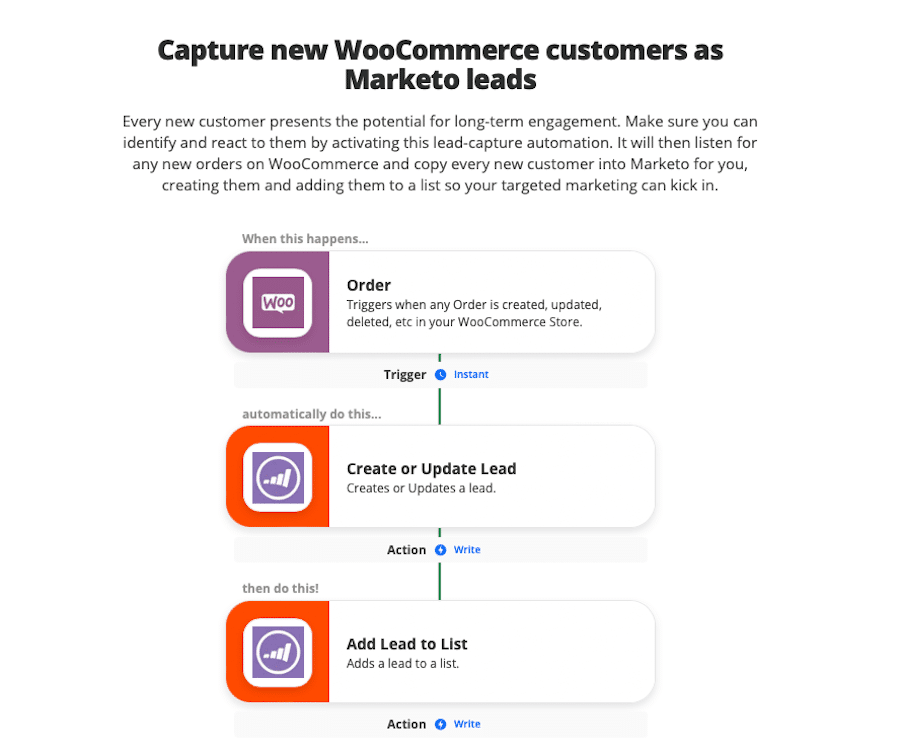
หากคุณต้องการขยายความสัมพันธ์กับลูกค้าของคุณ คุณสามารถใช้การผสานรวม Zapier ซึ่งจะแทรกลูกค้า WooCommerce ใหม่ลงใน Marketo ให้คุณโดยอัตโนมัติ เป็นระบบอัตโนมัติในการดักจับลูกค้าเป้าหมายที่นำคำสั่งซื้อใหม่จาก WooCommerce และคัดลอกลูกค้าใหม่แต่ละรายไปยัง Marketo ในนามของคุณ
หากยังเพิ่มลงในรายชื่อเพื่อทำการตลาดของคุณ ดังนั้นพวกเขาจะถูกเพิ่มในแคมเปญอีเมลอัตโนมัติใดๆ ที่คุณดำเนินการอยู่
4. สร้างคำเชิญ Trustpilot จากคำสั่งซื้อ WooCommerce ใหม่
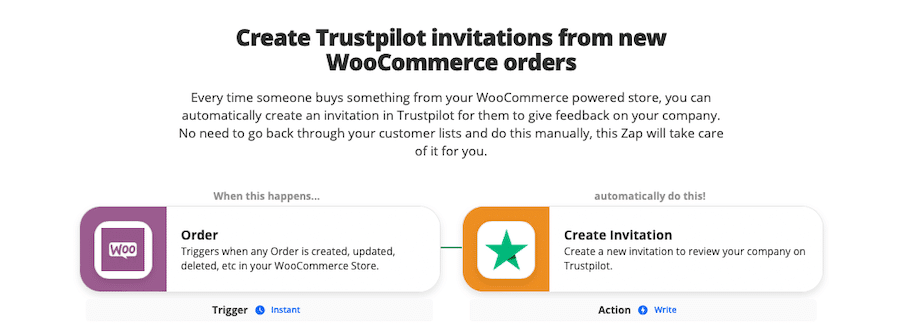
หรือคุณสามารถใช้การรวมนี้เพื่อเปลี่ยนคำสั่งซื้อ WooCommerce ใหม่ให้เป็นคำเชิญ Trustpilot ดังนั้น ทุกครั้งที่มีคนซื้อสินค้าจากร้านค้า WooCommerce ของคุณ พวกเขาจะได้รับคำเชิญจาก Trustpilot เพื่อขอให้พวกเขาแสดงความคิดเห็นเกี่ยวกับบริษัทของคุณ
ใช้เวลานานในการดำเนินการตามรายการคำสั่งซื้อเพื่อส่งออกด้วยตนเอง ดังนั้นการมีกระบวนการอัตโนมัติจะช่วยให้คุณไม่ใช้เวลาเพิ่มที่ไม่จำเป็นกับงาน และคุณจะไม่ลืมโดยไม่ได้ตั้งใจ ทำมัน.
5. เพิ่มลูกค้า WooCommerce ใหม่ให้กับ ActiveCampaign
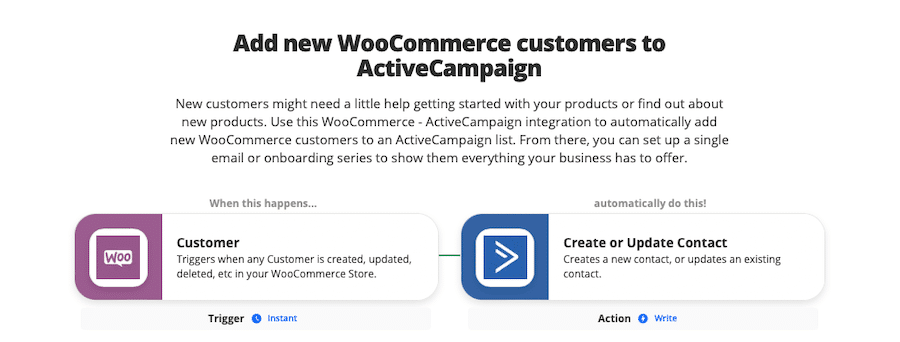
การผสานรวมที่มีประโยชน์อีกประการหนึ่งที่ควรพิจารณาใช้คือ ซึ่งช่วยให้คุณสามารถเพิ่มลูกค้า WooCommerce ใหม่ให้กับ ActiveCampaign
ซึ่งจะเป็นประโยชน์อย่างยิ่งหากผลิตภัณฑ์หรือบริการของคุณมีช่วงการเรียนรู้ หรือหากลูกค้าสามารถได้รับประโยชน์จากคู่มือการเริ่มต้นใช้งาน คุณยังสามารถใช้ข้อมูลนี้เพื่อเพิ่มลูกค้าในรายการสำหรับการประกาศผลิตภัณฑ์ในอนาคตเพื่อช่วยในการรักษาลูกค้า
6. บันทึกลูกค้า WooCommerce ใหม่ไปยังผู้ติดต่อ HubSpot
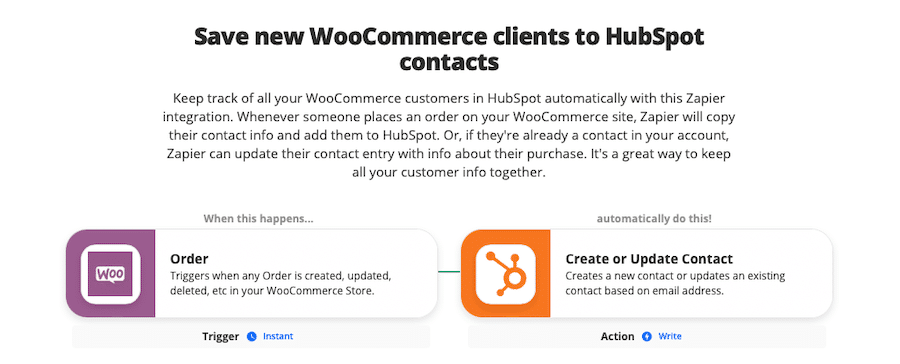
หากคุณเป็นแฟนของ HubSpot การผสานรวมนี้จะช่วยให้คุณบันทึกไคลเอนต์ WooCommerce ใหม่ลงในผู้ติดต่อ HubSpot ของคุณ ซึ่งค่อนข้างมีประโยชน์ เมื่อใดก็ตามที่ลูกค้าใหม่ทำการสั่งซื้อจากร้านค้า WooCommerce ของคุณ ข้อมูลติดต่อของพวกเขาจะถูกเพิ่มไปยัง HubSpot โดยตรงเพื่อใช้ภายในแคมเปญของคุณ
สิ่งที่มีประโยชน์เป็นพิเศษคือการผสานรวมจะอัปเดตข้อมูลของลูกค้าด้วยการซื้อใหม่ หากพวกเขาเคยซื้อจากคุณในอดีต ทำให้ง่ายต่อการเก็บข้อมูลคำสั่งซื้อทั้งหมด ทั้งในอดีตและปัจจุบัน และจัดไว้ในที่เดียว
7. สร้างใบเสร็จการขายออนไลน์ QuickBooks สำหรับคำสั่งซื้อ WooCommerce ใหม่
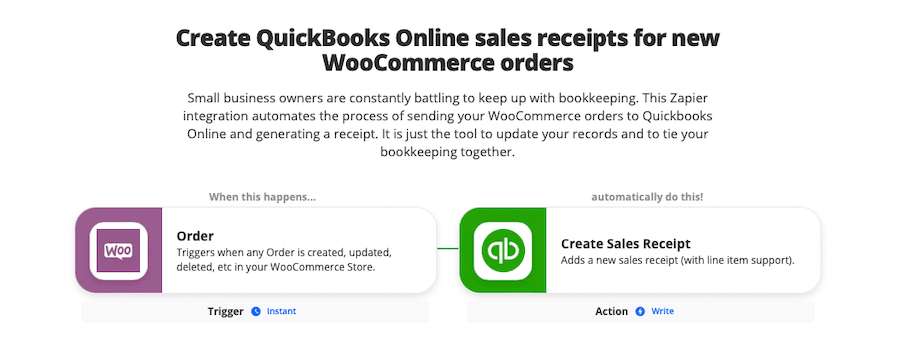
การผสานรวมที่มีประโยชน์อีกอย่างหนึ่งคือการสร้างใบเสร็จการขาย QuickBooks Online โดยอัตโนมัติสำหรับคำสั่งซื้อ WooCommerce ใหม่แต่ละรายการ ดังนั้น แทนที่จะต้องอัปเดตบันทึกการทำบัญชีด้วยตนเอง zap นี้จะดูแลให้คุณโดยอัตโนมัติ
8. สร้างการ์ด Trello จากคำสั่งซื้อ WooCommerce ใหม่
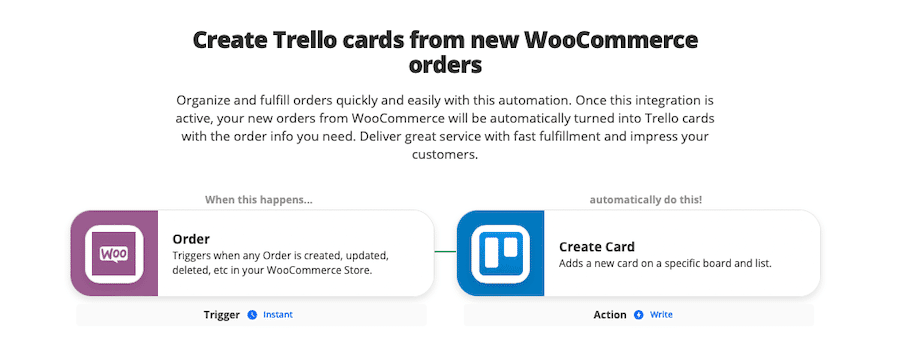
หากคุณมีปัญหากับองค์กร การสร้าง Trello Card ใหม่จะถูกสร้างขึ้นโดยอัตโนมัติทุกครั้งที่คุณได้รับคำสั่งซื้อ WooCommerce ใหม่อาจเป็นประโยชน์ การ์ด Trello ที่สร้างขึ้นโดยอัตโนมัติประกอบด้วยข้อมูลการสั่งซื้อที่คุณต้องการเพื่อให้สมบูรณ์
ซึ่งจะเป็นประโยชน์อย่างยิ่งหากร้านค้าของคุณขายสินค้าที่มีการปรับแต่ง การ์ด Trello ที่มีรายละเอียดที่กำหนดเองจะช่วยให้มั่นใจว่าลูกค้าของคุณจะได้รับสิ่งที่พวกเขาสั่งซื้อทุกครั้ง
9. สร้างงานการจัดส่งของ Tookan สำหรับคำสั่งซื้อ WooCommerce ใหม่
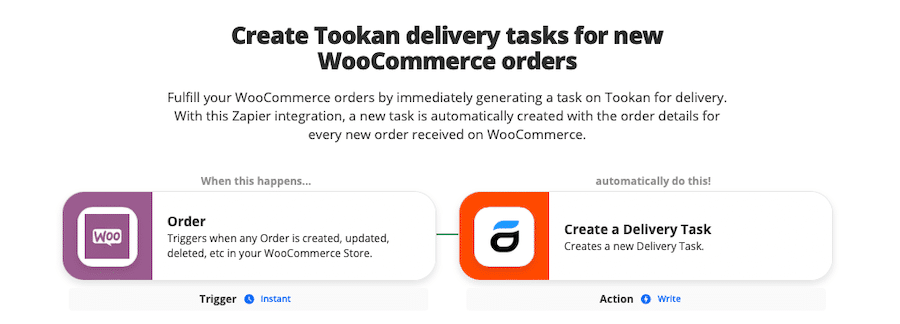
หรือบางทีคุณอาจใช้ประโยชน์จากการผสานรวมนี้ ซึ่งจะสร้างงานจัดส่งของ Tookan สำหรับคำสั่งซื้อ WooCommerce ใหม่แต่ละรายการ งานใหม่ใน Tookan จะถูกสร้างขึ้นโดยอัตโนมัติหลังจากวางคำสั่งซื้อและรวมรายละเอียดคำสั่งซื้อที่เกี่ยวข้องทั้งหมด
10. รับสรุปกำหนดการของคำสั่งซื้อ WooCommerce ที่ส่งไปยัง Gmail
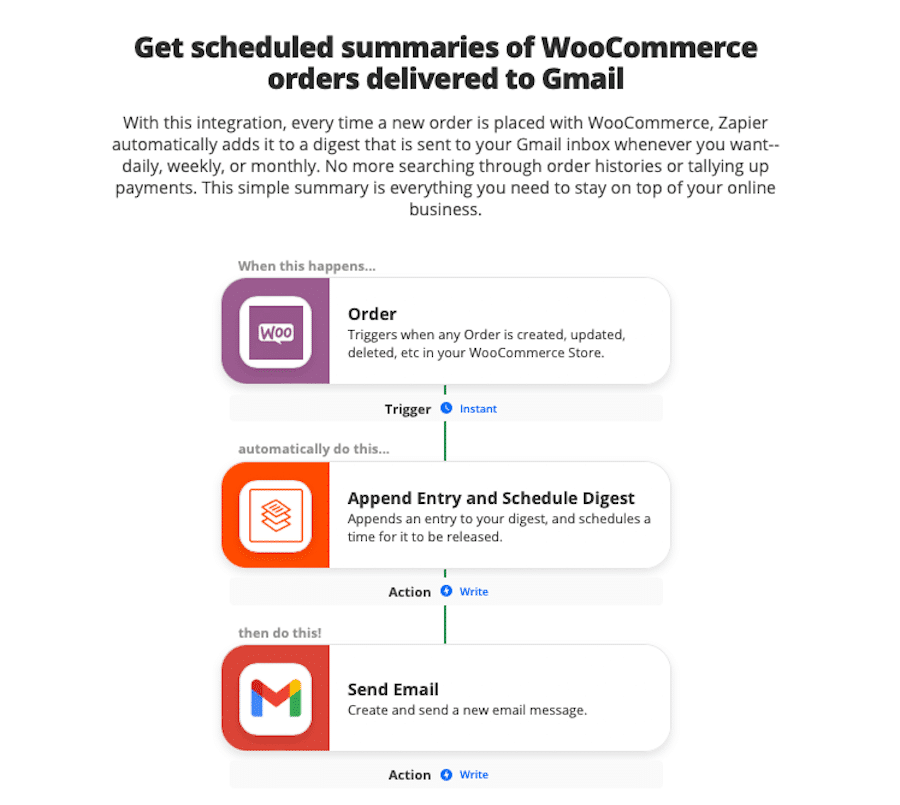
หากคุณอาศัยอยู่ในกล่องจดหมายอีเมล การรับสรุปคำสั่งซื้อ WooCommerce ล่าสุดที่ส่งไปยังที่อยู่ Gmail ของคุณอาจเป็นประโยชน์และแจ้งให้คุณทราบเกี่ยวกับสถานะร้านค้าของคุณได้ดียิ่งขึ้น
เมื่อเปิดใช้งาน zap นี้แล้ว คุณจะได้รับแจ้งทางอีเมลทุกครั้งที่มีการสั่งซื้อใหม่ คุณสามารถกำหนดความถี่ของอีเมลเหล่านี้ได้เช่นกัน และ zap จะรวบรวมและส่งสรุปคำสั่งซื้อทั้งหมดรายวัน รายสัปดาห์ หรือรายเดือน ด้วยวิธีนี้ คุณจะรู้อยู่เสมอว่าธุรกิจของคุณอยู่ที่ไหน ไม่ว่าคุณจะอยู่ที่ไหน
11. ส่ง SMS ถึงลูกค้าของคุณเมื่อคำสั่งซื้อ WooCommerce ของพวกเขาเปลี่ยนสถานะ
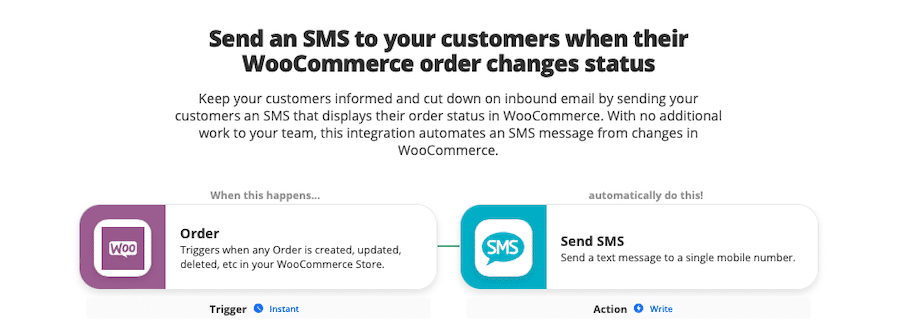
การผสานรวม Zapier บางอย่างช่วยให้ลูกค้าทราบเกี่ยวกับคำสั่งซื้อของพวกเขาด้วย สิ่งนี้จะส่ง SMS ถึงลูกค้าเมื่อคำสั่งซื้อของพวกเขาเปลี่ยนสถานะ
ด้วยวิธีนี้ ลูกค้าจะได้รับแจ้งโดยอัตโนมัติเมื่อคำสั่งซื้อของพวกเขาได้รับการยืนยันหรือจัดส่งโดยที่คุณไม่ต้องส่งสินค้าด้วยตนเอง นี่เป็นวิธีที่ยอดเยี่ยมในการแจ้งให้ลูกค้าทราบและสร้างความไว้วางใจให้กับผู้บริโภค
12. เพิ่มลูกค้าเป้าหมายไปยัง Salesforce จากคำสั่งซื้อ WooCommerce ใหม่

สุดท้ายในรายการของเราที่นี่คือการรวมที่เพิ่มโอกาสในการขายให้กับ Salesforce ทุกครั้งที่คุณได้รับคำสั่งซื้อ WooCommerce ใหม่ ไม่จำเป็นต้องส่งออกรายชื่อลูกค้าของคุณด้วยตนเองหรืออะไรทำนองนั้น แทน zap นี้จะนำเข้าลูกค้าใหม่เข้าสู่ Salesforce ทันทีที่พวกเขาสั่งซื้อจากร้านค้า WooCommerce ของคุณ
ลูกค้าเหล่านี้จะถูกระบุว่าเป็นลูกค้าเป้าหมายใหม่ใน Salesforce ซึ่งคุณสามารถติดต่อหรือเพิ่มในแคมเปญการตลาดทางอีเมลของคุณได้ตามที่เห็นสมควร
สรุป
และนั่นแหล่ะ! หวังว่าตอนนี้คุณมีความเข้าใจที่ดีขึ้นเกี่ยวกับวิธีการรวม WooCommerce กับ Zapier วันนี้เราใช้เวลาพูดคุยกันว่า Zapier คืออะไร ทำงานร่วมกับ WooCommerce อย่างไร ตลอดจนประโยชน์ของการใช้ WooCommerce กับ WooCommerce
เรายังให้รายละเอียดเกี่ยวกับขั้นตอนการตั้งค่าการเชื่อมต่อ Zapier หรือ "zaps" รวมถึงปลั๊กอินที่คุณต้องการและขั้นตอนที่จำเป็นในการผสานรวม Zapier กับ WooCommerce รวมถึงการผสานรวมแอปอื่นๆ ภายใน Zapier นอกจากนี้เรายังได้พูดคุยเกี่ยวกับการตั้งค่าทริกเกอร์และการรวมและเสนอรายการ zaps ที่มีประโยชน์ซึ่งคุณสามารถนำไปใช้กับ WooCommerce ได้ทันที
ถึงเวลาแล้วที่จะดำเนินการปรับปรุงและลดความซับซ้อนของเวิร์กโฟลว์ของคุณ และ Zapier + WooCommerce ก็เป็นคอมโบที่ทรงพลังเพื่อให้บรรลุเป้าหมายนั้น หากคุณยังคงมีคำถามเกี่ยวกับร้านค้าออนไลน์โดยทั่วไป โปรดอ่านคู่มือที่ครอบคลุมเพื่อเพิ่มยอดขายด้วย WooCommerce ด้วย
